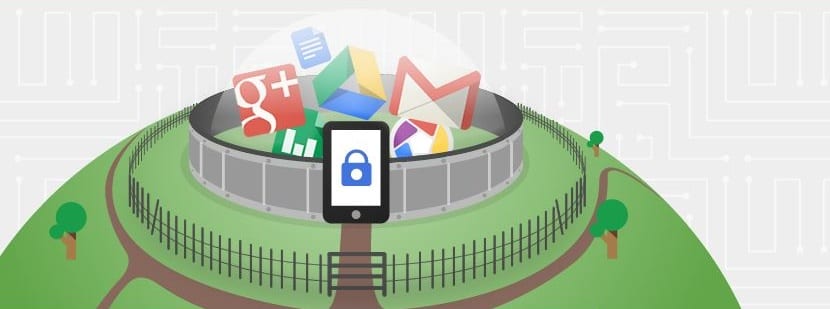
Med mengden informasjon vi har på Android-telefonene våre i dag, telefonsikkerhet blir en av de viktigste fasettene å ta i betraktning. Det er viktig å innse viktigheten av sikkerhet i smarttelefonen vår, og for dette er det visse tiltak som er essensielle, slik at vi i det minste setter visse nivåer av beskyttelse for de som på det tidspunktet vil ta bort det som er vårt.
Nedenfor finner du grunnleggende verktøy som er veldig viktige og som er aktivering nødvendig for å beskytte all data som vi har på vår elskede Android-telefon. Google selv pålegger noen, for eksempel Enhetsbehandling eller kryptering av dataene som finnes på telefonen i tilfelle vi vil selge terminalen på et tidspunkt.
Spor telefonen din med Android Enhetsbehandling
Vi snakket allerede den gangen om denne viktige tjenesten, for eksempel Android Enhetsbehandling, eller hva som er den samme, Android Enhetsbehandling. I fjor var da Google introduserte appen slik at du kan laste den ned fra Play-butikken for å finne, blokkere, slette data eksternt eller få telefonen til å ringe.
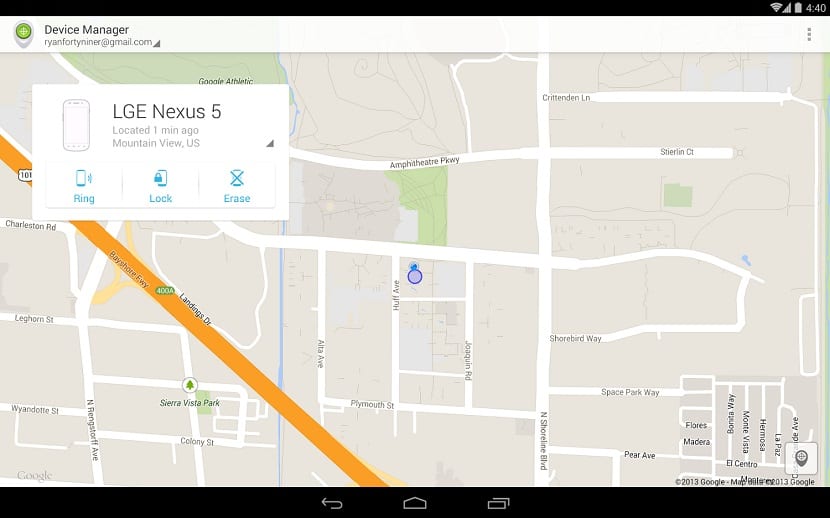
Vi snakker ikke om et perfekt system, men det har forskjellige fordeler som muligheten for installer appen på en venns terminal til for å kunne finne telefonen vår fra den, eller gjør noen av handlingene nevnt ovenfor.
For å aktivere denne viktige funksjonaliteten, bortsett fra installer appen, du må gå til denne lenken i Google som du det vil perfekt forklare hvordan du bruker denne funksjonen og ha den tilgjengelig slik at du ikke mister telefonen eller nettbrettet av syne. Du kan også få tilgang til veiledningen vi gjorde i fjor for å aktivere Android Enhetsbehandling.
Aktiver totrinnsbekreftelse
Denne funksjonaliteten tjener direkte til beskytt Google-kontoen din fullstendig. Hvis du ikke bruker denne funksjonen, er det nesten viktig at du gjør det. På Android kan du installere Google-appen som heter Authenticator-app for å få enkel tilgang til kodene dine eller motta dem direkte via SMS-meldinger.
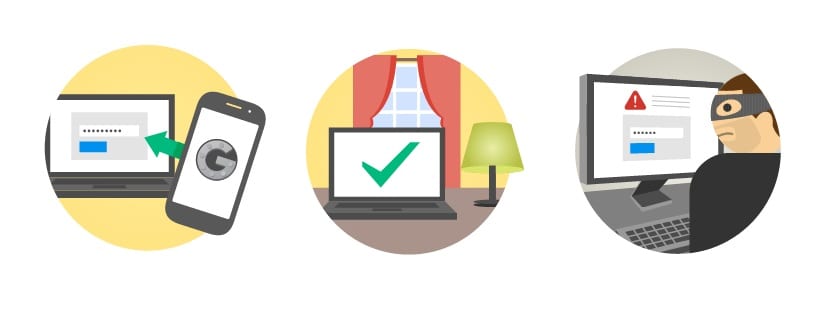
Google har ordnet et nettsted som forklarer i detalj totrinns bekreftelse fra denne linken og hva du må gjøre for å aktivere det. De er enkle trinn å utføre.
Krypter telefonen
For mindre enn to uker siden fortalte vi deg herfra om viktigheten telefonkryptering kan ha i tilfelle du ønsker å selge den. Ettersom det finnes måter å gjenopprette data fra telefonens interne minne, er det nesten viktig at vi krypterer informasjonen slik at så mye av det som mulig ikke kan gjenopprettes.
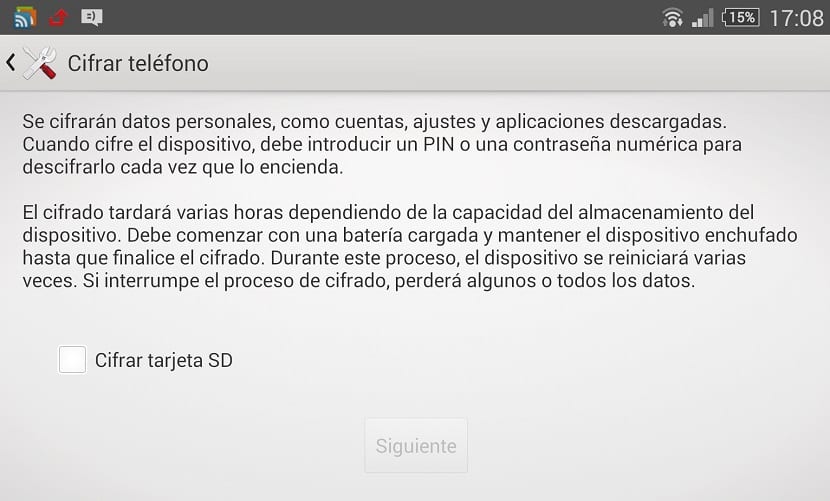
Vi snakker heller ikke om et tiltak som vi bare bør ta hvis vi skal selge telefonen, siden det kan være et av de viktige trinnene for sikkerhet i Android, selv om det har konsekvenser i telefonytelse. Spesielt i de som er gamle og ikke har alle potensialene til en ny på markedet.
Fremgangsmåten som skal følges er enkel: Innstillinger> Sikkerhet> Krypter telefon. Den første prosessen vil ta litt tid, og den vil sikkert advare deg om at du må ha den koblet til det elektriske nettverket. Etter at du har fullført prosessen, må du oppgi en PIN-kode eller passord hver gang du starter telefonen eller slår den av. Denne PIN-koden er forskjellig fra selve SIM-kortet og et annet tiltak for å beskytte terminalen.
Lås telefonen
I går samlet vi informasjonen om hvordan nesten 50% av brukerne låser ikke telefonen med alle slags passord, låse opp mønster eller til og med med ansiktet ditt. Det er et annet viktig sikkerhetstiltak, slik at det er vanskeligere å få tilgang til dataene som er inne, bortsett fra at andres utseende vil opphøre i deres forsøk på å kjenne til de siste bildene du tok med telefonen eller meldingene du har i Whatsapp.
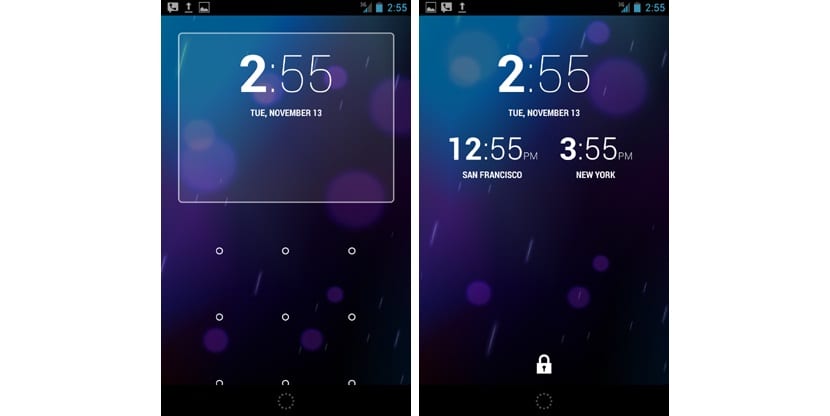
For å blokkere det må du gå til: Innstillinger> Sikkerhet> Låseskjerm, og bestem et sikkerhetstiltak som vil avhenge av mulighetene til terminalen din, til og med å bruke fingeravtrykk i noen tilfeller.
Legg til navnet ditt på låseskjermen
Hvis det er slik at du mister telefonen og låseskjermen er aktiv, vil den "engelen" som finner den og vil returnere den til deg, vil ikke ha noen måte å vite navnet ditt på. Så hvis du legger til informasjon som identifiserer deg, kan det være lettere for deg. Å legge til navnet vil gjøre det lettere for de som synes det er tapt.
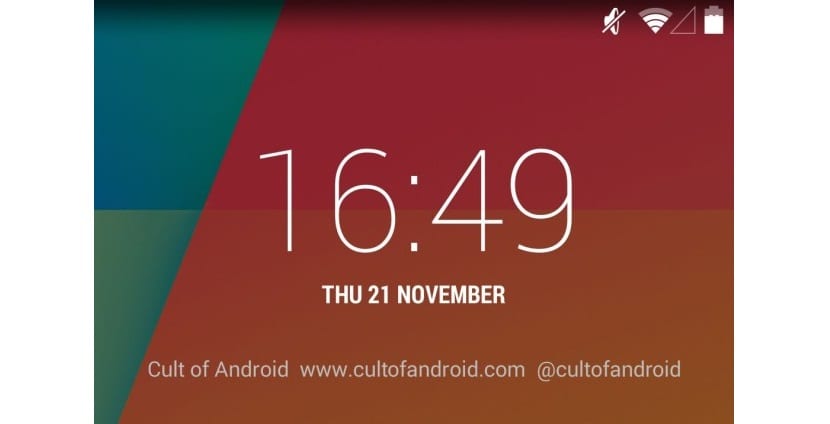
For å legge til navnet eller kontaktinformasjonen må du gå til: Innstillinger> Sikkerhet> Eierinformasjon.
Det er flere måter å tilby sikkerhet på Android, men disse fem nevnte er viktige slik at når du skal på ferie i sommer, vil du gjøre ting vanskeligere for andres venner.
